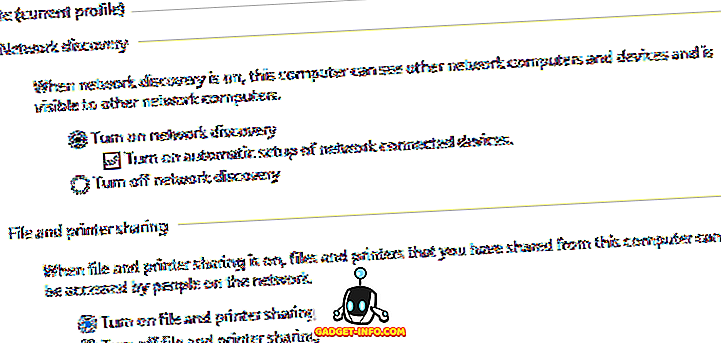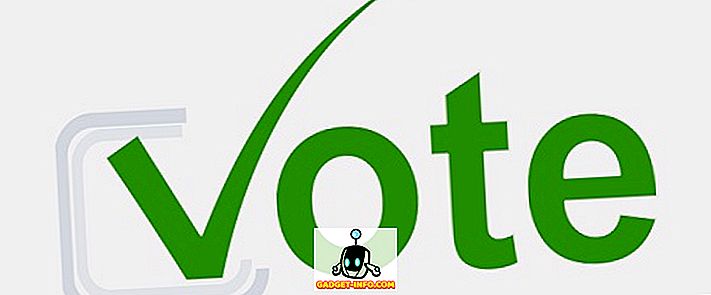Един често срещан проблем, с който се сблъсках с клиенти, се опитва да сподели принтер, свързан с Windows XP с Windows 7/8/10. Има много хора, които са свързани с USB принтери, свързани с един компютър, понякога дори с машина с Windows XP.
Ако получите нов лаптоп с Windows 7/8/10, има смисъл да споделяте този принтер, така че всеки компютър да може да печата върху него. За съжаление, опитването за печат на споделен принтер на XP от Windows 7/8/10 не е толкова просто, колкото би трябвало да бъде!
В тази статия ще ви преведа през стъпките за XP до Windows 7/8/10 споделяне на принтери. Предполагам, че вашият принтер е директно свързан към машина с Windows XP и искате да печатате от машина с Windows 7/8/10.
Настройка на споделянето на принтера
Стъпка 1 : Първо се уверете, че принтерът на XP машината е споделен. Можете да направите това, като щракнете с десен бутон върху принтера и изберете Sharing .

Кликнете върху бутона за споделяне на този принтер и дайте на принтера име на споделяне. Уверете се, че съдържа по-малко от 8 знака и не съдържа никакви символи.

Стъпка 2 : Уверете се, че можете да видите споделянето на принтера от зоната за сърфиране в мрежата в Windows 7/8/10. Можете да направите това, като отворите контролния панел и щракнете върху Мрежа и интернет .

След това кликнете върху Преглед на компютри и устройства в мрежата в Центъра за мрежи и споделяне.

На този етап трябва да видите името на вашия компютър XP в списъка с компютри. Моят XP машина се нарича Aseem.

Кликнете два пъти върху името на компютъра и трябва да видите споделения принтер в списъка. Тук можете да опитате да добавите принтера, като щракнете с десен бутон върху него и изберете Connect .

Ако всичко върви перфектно, Windows 7/8/10 трябва автоматично да добави принтера към вашия набор от принтери. Ако получите съобщение като „Не може да се свърже с принтер“, следвайте следващите стъпки.
Стъпка 3 : Щракнете върху Старт и след това върху Устройства и принтери . Най-отгоре кликнете върху връзката Добавяне на принтер .

Стъпка 4 : След това изберете Добавяне на локален принтер . Да, това звучи контра-интуитивно, но това е, което трябва да направите!

Стъпка 5 : След това щракнете върху Създаване на нов порт и изберете Локален порт от списъка с опции.

Стъпка 6 : Щракнете върху Напред и в полето Име на порт въведете пътя към споделения принтер. Това трябва да е нещо като: Aseem HPXP, където Aseem е името на вашата машина XP, а HPXP е споделеното име на принтера.

Стъпка 7 : Сега изберете драйвера на принтера от списъка или изтеглете най-новия драйвер за принтера и изберете Have Disk . Имайте предвид, че ако принтерът е малко по-стар, добре е да изтеглите Windows 7/8/10 драйвера за принтера и преди да кликнете върху Have Disk.

Това е! Windows 7/8/10 ще зареди драйвера и ще можете да печатате на машината XP от Windows 7/8/10! Основните неща, които трябва да запомните, са споделянето на принтера XP и изтеглянето на най-новия драйвер за принтера на машината Windows 7/8/10.
Ако имате някакви проблеми да споделите вашия принтер на XP и печатате от Windows 7/8/10, публикувайте коментар тук и аз ще се опитам да помогна! Наслади се!